
Windows 10 sur Mac: Boot Camp vs Parallels

Maintenant que vous connaissez les fonctionnalités de Boot Camp et de Parallels, parlons des avantages. Je vais commencer par Boot Camp, car c’est ce à quoi tous les utilisateurs d’OS X ont facilement accès.
Boot Camp est ce qu'il y a de mieux, c'est-à-dire que vous pouvez exécuter Windows 10 à pleine vitesse sur un Mac. Il vous procurera les meilleures performances et une expérience comparable à celle d'un PC, avec tous les avantages et inconvénients qui vont avec.
Puisque vous n'utilisez pas la virtualisation, votre Mac fonctionnera sous Windows 10, tout comme un ordinateur de bureau ou un ordinateur portable similaire. Boot Camp présente un avantage compréhensible lorsqu'il est utilisé sur un Mac d'entrée de gamme avec un processeur plus lent et peu de RAM, car le périphérique ne doit exécuter qu'un seul système d'exploitation et non deux à la fois.
D'après mon expérience de Windows 10 installé via Boot Camp sur mon MacBook Air fin 2013, je n'ai pas eu de problème notable à signaler. Comme je l'ai mentionné plus tôt, il y a quelques problèmes ici et là, mais, une fois que tout est configuré comme vous le souhaitez, vous aurez du mal à faire la différence entre votre Mac et un PC traditionnel.
Si vous souhaitez revenir à OS X, vous pouvez facilement le faire en ouvrant Boot Camp dans Windows 10 et en sélectionnant l'option permettant de démarrer sous OS X. Vous pouvez également appuyer sur la touche Option / Alt de votre clavier Mac juste après que le périphérique se soit allumé. sur ou redémarre.
Il convient de noter que les pilotes et logiciels Apple ne révèlent pas le même niveau de personnalisation que sous OS X. Pour vous donner une idée de ce que je veux dire, vous obtenez beaucoup plus de gestes au pavé tactile sous OS X que Windows 10. En outre, la transition vers Windows 10 semble affecter la durée de vie de la batterie, car le système d'exploitation de Microsoft et / ou les pilotes d'Apple ne sont pas bien optimisés pour ce scénario.
Pourquoi devriez-vous choisir Parallels
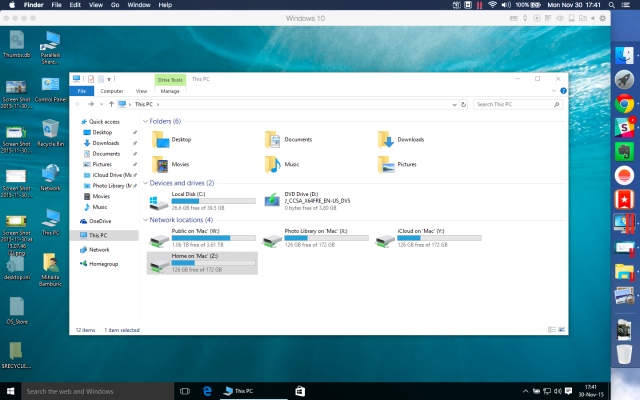
Parallels se prête aussi bien aux utilisateurs qui ont besoin de Windows 10 sous OS X, mais aussi à ceux qui souhaitent simplement accéder aux programmes Windows aux applications OS X. La beauté de cette fonctionnalité est que la commutation entre ces deux modes se fait simplement en entrant ou en sortant du mode Coherence, une option facilement accessible depuis la barre de menus de la machine virtuelle.
Ceux qui veulent exécuter Windows 10 sur une machine virtuelle typique constateront que le système d’exploitation fonctionne très bien sans problèmes. Pendant ce temps, ceux qui veulent juste exécuter, par exemple, Microsoft Edge ou Cortana n’obtiendront que ce programme et aucune des chaînes Windows qui doivent normalement l’accompagner. Vous ne pouvez pas vraiment reprocher à Parallels de faire quelque chose de mal. Cela fonctionne, peu importe ce que vous essayez d'atteindre.
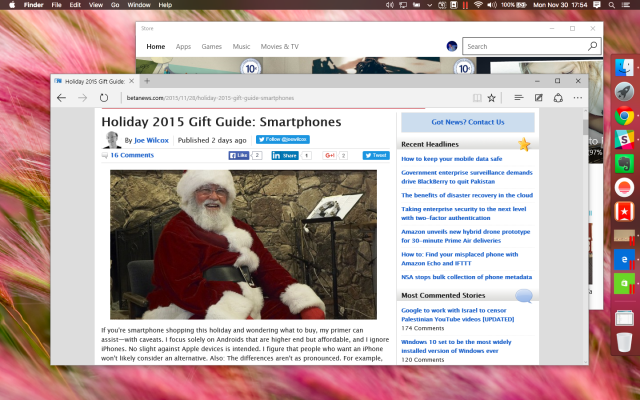
Parallels facilite également l'accès aux fichiers Windows sur OS X et inversement. Sous Windows 10, les bibliothèques Home, iCloud et Photothèque de votre Mac sont montées en tant que lecteurs réseau, ce qui facilite extrêmement le partage de contenu entre les deux périphériques (Mac et machine virtuelle). Lorsque vous êtes sous OS X, ouvrez le Finder et votre installation Boot Camp apparaît dans la liste des périphériques. ouvrez-le et vous verrez le contenu de votre lecteur C sous Windows 10.
Parallels est également très flexible, car il peut être configuré de différentes manières en fonction de ce que vous essayez de faire. Vous pouvez donner la priorité à la machine virtuelle, pour la meilleure performance possible de Windows 10 sous virtualisation, ou au Mac, afin qu'elle fonctionne correctement tout en alimentant cette machine virtuelle Windows 10.
Vous pouvez choisir la quantité de RAM que vous souhaitez allouer, l'espace de stockage que vous souhaitez allouer, donner des commandes parlées, ajouter une protection par mot de passe, choisir le type d'accès des autres périphériques à la machine virtuelle, configurer des raccourcis et bien plus encore. Si vous êtes un utilisateur expérimenté, vous allez l'adorer.
Maintenant, où Parallels et le logiciel de virtualisation ne brille pas en général sont les performances globales du système. Ce que je veux dire par là est que Windows 10 sur une machine virtuelle ne sera pas aussi rapide que Windows 10 s'exécutant de manière native sur le Mac. C'est un inconvénient évident, mais il convient de le souligner en fonction de conversations que j'ai eues avec des gens dans le passé.
De plus, Parallels n'est pas gratuit. Pour les utilisateurs à domicile et les étudiants, Parallels 11 coûte 79,99 $ sur le site de Parallels. Une version par abonnement, appelée édition Pro, est au prix de 99,99 $ par an, également sur le site de Parallels. Toute cette commodité et cette polyvalence ont un coût. Mais, je pense, cela en vaut la peine.
Alors?
Ma recommandation est d'obtenir Parallels. Dans la plupart des cas, c'est la meilleure option. Sans parler du fait qu'il est plus logique d'ajouter de nouvelles fonctionnalités, notamment l'exécution de Windows 10 sur une machine virtuelle et / ou des programmes Windows directement depuis le dock OS X, sur votre Mac plutôt que de vous limiter à un seul système d'exploitation ou à une seule collection. des programmes à la fois – pourquoi devriez-vous?
Toutefois, pour défendre l'avocat de Devil, Boot Camp ne doit pas être ignoré si vous utilisez rarement Windows 10 ou si vous avez besoin de programmes Windows. Par exemple, si vous voulez jouer à un jeu de temps en temps, Boot Camp est plus logique car il vous donne de meilleures performances.
Alors, que choisiras-tu?
Crédit photo: rvlsoft / Shutterstock
Commentaires
Laisser un commentaire